複数の原稿を1つのPDFファイルにする
1
原稿をセットします。
「原稿をセットする」
2
[ ]を押します。
]を押します。
 ]を押します。
]を押します。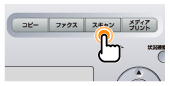
3
[ ][
][ ]で<リモートスキャナー>を選択して、[OK]を押します。
]で<リモートスキャナー>を選択して、[OK]を押します。
 ][
][ ]で<リモートスキャナー>を選択して、[OK]を押します。
]で<リモートスキャナー>を選択して、[OK]を押します。スキャン待機中になります。
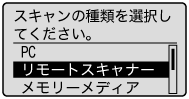

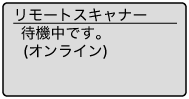
4
デスクトップの[Canon MF Toolbox 4.9]アイコンをダブルクリックします。
MF Toolboxが起動します。
5
[OCR]以外のボタンをクリックします。
6
[ファイルの種類]で[PDF]または[PDF(複数ページ)]を選択します。
7
必要に応じて設定を行い、[PDF設定]をクリックします。
[PDF設定]画面が表示されます。
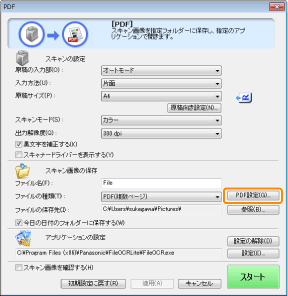
8
必要に応じて設定を行い、[OK]をクリックします。
|
[テキスト検索可能PDFを作成する]
|
原稿の文字をテキストデータに変換し、キーワード検索ができるPDFファイルを作成します。
|
|
[テキスト言語]
|
読み込む原稿の言語を選びます。プルダウンリストから[日本語]を選択して、[スキャンの設定]で[出力解像度]を[300dpi]以上に設定すると、文字の認識がより正確になります。
|
|
[PDF圧縮タイプ]
|
[高圧縮]を選択すると、写真やイラストなどの画像がより圧縮され、ファイルサイズが小さくなります。
|
9
[スタート]をクリックします。
原稿台ガラスに原稿をセットした場合
|
(1)
|
次のページをセットして[次へ]をクリックします。
|
|
(2)
|
読み込みが終了したら、[完了]をクリックします。
|